Hướng dẫn chi tiết cách chuyển quyền trưởng nhóm Zalo trên máy tính, điện thoại
Khi bạn tạo một nhóm chat Zalo, trưởng nhóm sẽ có quyền và trách nhiệm thiết lập các cài đặt của nhóm. Tuy nhiên, trong nhiều trường hợp, bạn có thể cần phải chuyển quyền trưởng nhóm zalo cho một thành viên khác để họ có thể tiếp quản và quản lý nhóm một cách hiệu quả hơn. Trong bài viết này sẽ hướng dẫn bạn chi tiết cách thực hiện bằng điện thoại và máy tính một cách dễ dàng và nhanh chóng. Cùng theo dõi nhé!
Chuyển quyền trưởng nhóm Zalo là một thao tác quan trọng để ủy thác quản lý nhóm cho người khác. Bạn có thể thực hiện việc này trên cả điện thoại di động và máy tính.
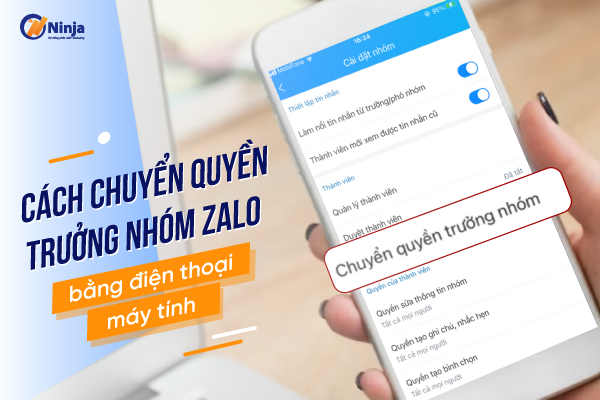
Khi bạn muốn chuyển quyền trưởng nhóm Zalo cho ai đó bằng điện thoại, hãy thực hiện các thao tác sau đây:
Bước 1: Truy cập ứng dụng Zalo >> Chọn nhóm mà bạn là trưởng nhóm và muốn chuyển quyền >> Nhấn vào biểu tượng ba dấu chấm nằm ngang.
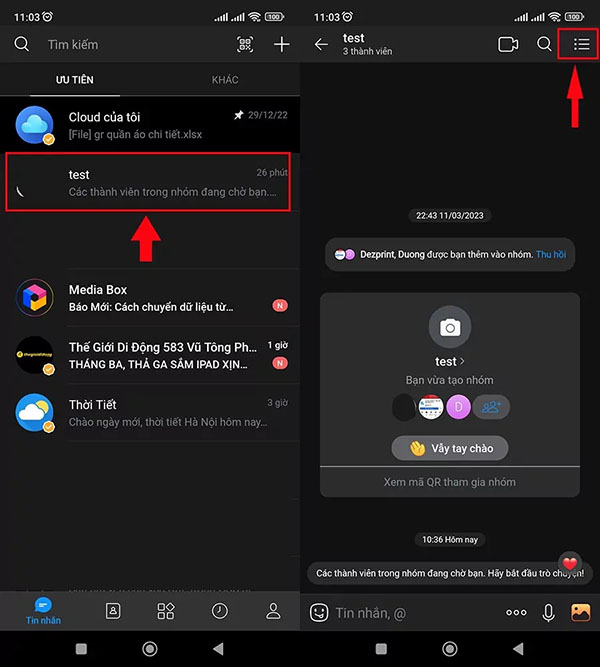
Bước 2: Lướt xuống và chọn mục Chuyển quyền trưởng nhóm >> Nhấn Tiếp tục.

Bước 3: Chọn một thành viên trong nhóm mà bạn muốn chuyển quyền trưởng nhóm cho họ và nhấn Chuyển.
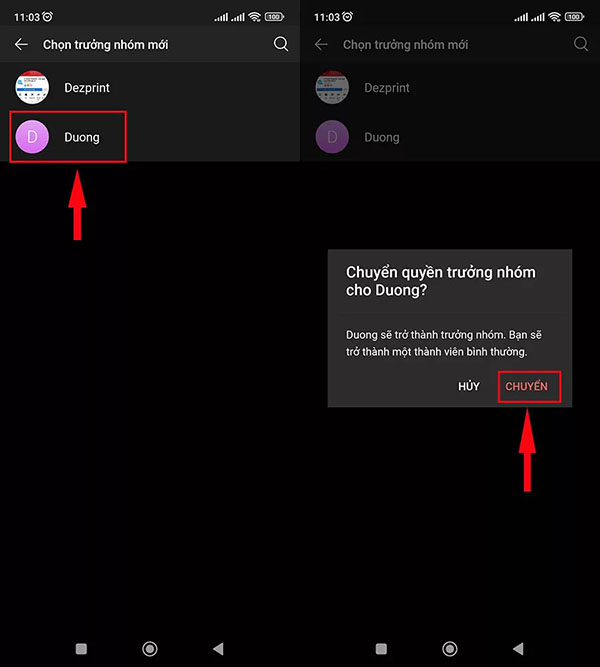
>> Xem thêm: Hướng dẫn auto kết bạn zalo full 2000 bạn bè nhanh chóng với Ninja Zalo Client
Tương tự như với điện thoại, khi bạn muốn chuyển quyền trưởng nhóm zalo trên máy tính, bạn có thể thực hiện các bước sau:
Bước 1: Truy cập Zalo trên máy tính và chọn nhóm chat mà bạn là trưởng nhóm và muốn chuyển quyền cho người khác >> Chọn biểu tượng Main Menu ở góc bên phải.
Bước 2: Nhấn vào mục Quản lý nhóm.
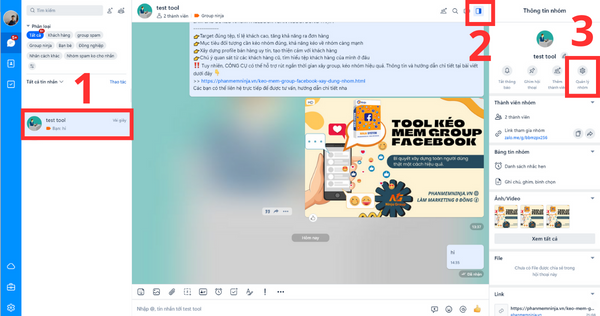
Bước 3: Kéo xuống cuối cùng >> Chọn mục Trưởng & Phó nhóm.
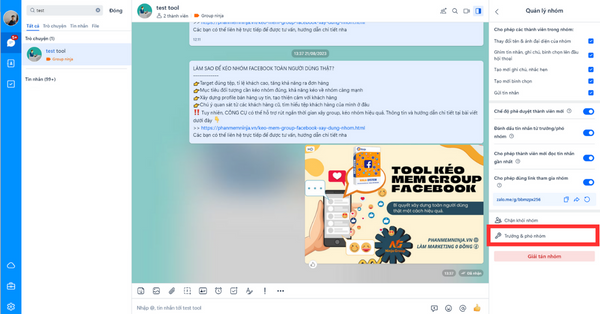
Bước 4: Chọn mục Chuyển quyền trưởng nhóm >> Nhấn Tiếp tục >> Chọn thành viên mà bạn muốn chuyển quyền trưởng nhóm cho họ >> Nhấn Xác nhận.
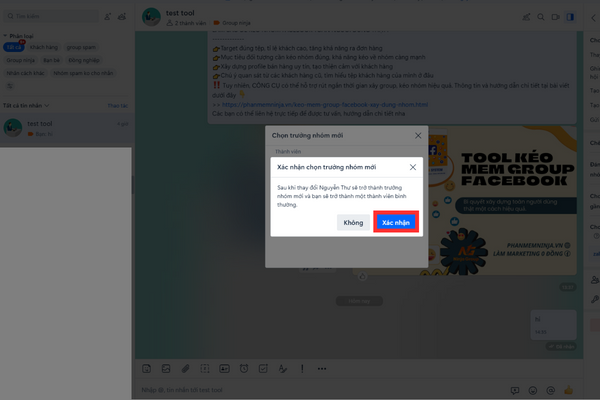
Khi bạn đã hoàn thành tất cả các bước này, bạn đã chuyển quyền trưởng nhóm Zalo cho người khác thành công trên máy tính.
Trong một nhóm Zalo, Trưởng nhóm đóng vai trò quan trọng và có nhiều quyền hạn, bao gồm:
Tuy nhiên, Trưởng nhóm vẫn phải tuân thủ các chính sách và điều khoản của Zalo và đảm bảo tính riêng tư cho các thành viên trong nhóm. Vì vậy khi bạn muốn chuyển quyền hãy lưu ý những điều sau:
Như vậy, chúng tôi đã chia sẻ đến bạn cách chuyển quyền trưởng nhóm zalo trên điện thoại, máy tính. Nếu bạn muốn chuyển quyền admin cho người khác thì có thể sử dụng một trong hai cách được hướng dẫn ở trên. Chúc bạn thành công!
Không chỉ là nền tảng nhắn tin trao đổi thông thường nữa. Gần đây Zalo ngày càng phát triển giúp cho các hoạt động kinh doanh online trở nên sinh động. Link tài khoản Zalo cá nhân là một cách thức gi&...
Zalo là một ứng dụng thông điệp phổ biến tại Việt Nam, cho phép người dùng chia sẻ và đăng tải nhiều loại nội dung khác nhau như văn bản, hình ảnh, video,... Tuy nhiên, đôi khi chúng ta có thể vô tình xóa m...
Trong thời đại công nghệ phát triển, việc kết bạn và mở rộng mạng lưới quan hệ trên MXH trở nên quan trọng hơn bao giờ hết, đặc biệt là Zalo. Hiểu được điều đó, Ninja Zalo Client được phát đã trở thành một công cụ mạnh mẽ để vi...
Bộ giải pháp phần mềm Marketing Ninja giúp doanh nghiệp tăng doanh số bán hàng và phủ sóng marketing mạnh mẽ trên các nền tảng mạng xã hội. Vui lòng gọi điện đến Hotline để được cài đặt và sử dụng NGAY HÔM NAY!
Hotline: 0967 922 911